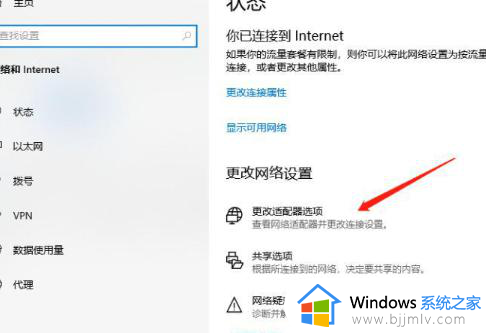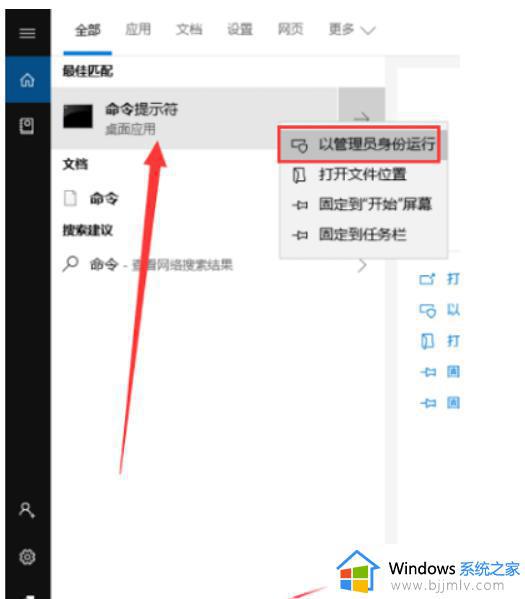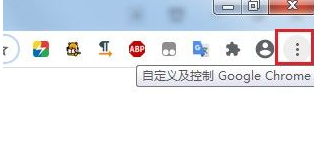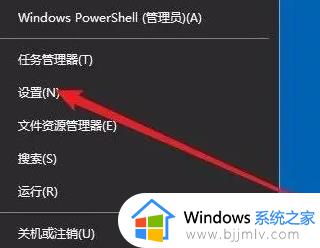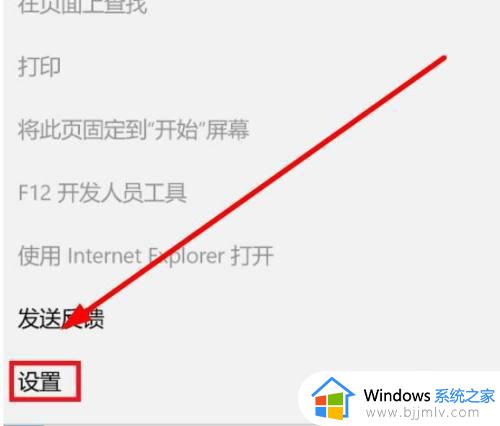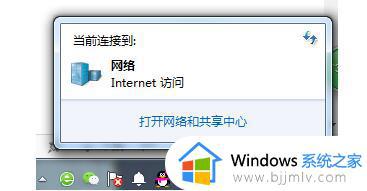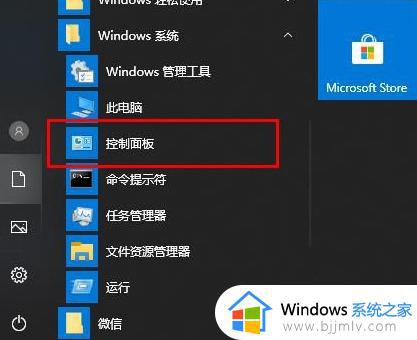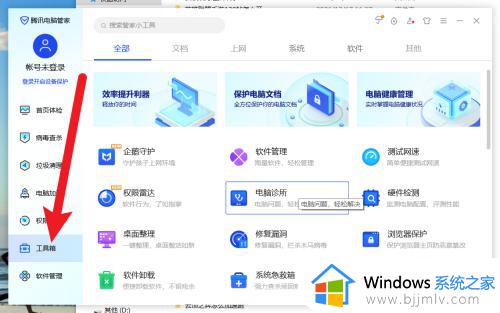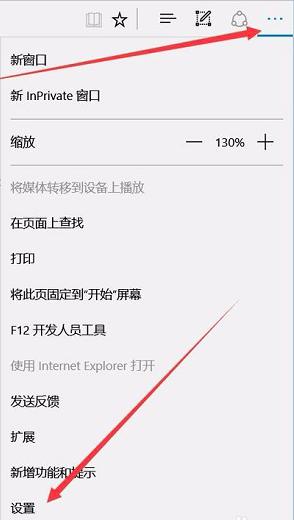win10电脑有网,但是打不开浏览器怎么回事 win10有网络但是浏览器打不开网页如何解决
平时使用电脑的时候都喜欢通过浏览器来打开一些网页进行浏览,可是有部分win10系统用户遇到这样一个问题情况,就是电脑有网,但是打不开浏览器,导致无法浏览网页,遇到这样的问题该怎么办呢?今天就由笔者给大家详细介绍一下win10有网络但是浏览器打不开网页的详细解决方法吧。
具体方法如下:
1.右键单击桌面右下角的网络图标,选择“打开网络和Internet设置”,然后点击“更改适配器选项”;
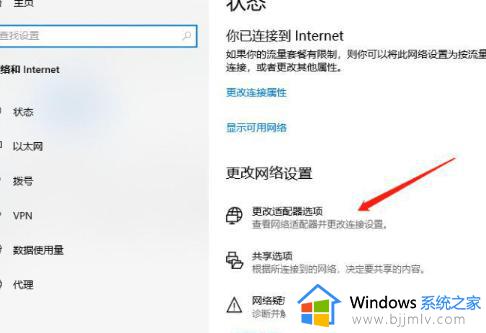
2.在Network Connections界面中,找到当前连接的网络,右键单击并选择“属性”;
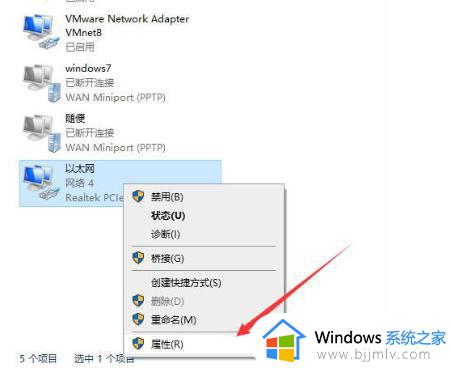
3.在“网络属性”对话框中,找到“Microsoft网络适配器多路传送协议”并选中。然后单击左下角的“安装”;
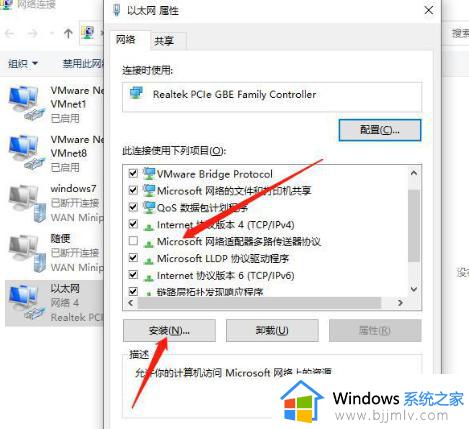
4.在弹出的“选择您要添加的硬件”窗口中,选择“协议”并单击“添加”;
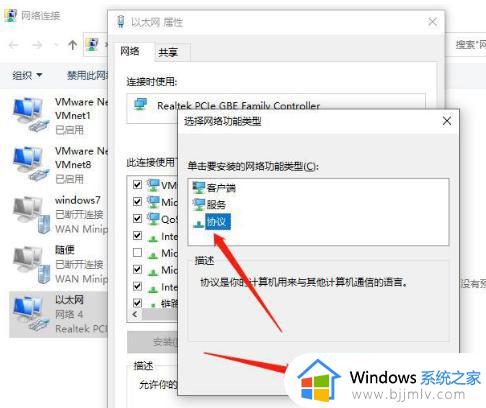
5.在协议列表中选择“可靠多播协议”,然后单击右下角的“确定”按钮,完成安装。这样就可以成功添加局域网可靠多播协议,解决网络连接问题。
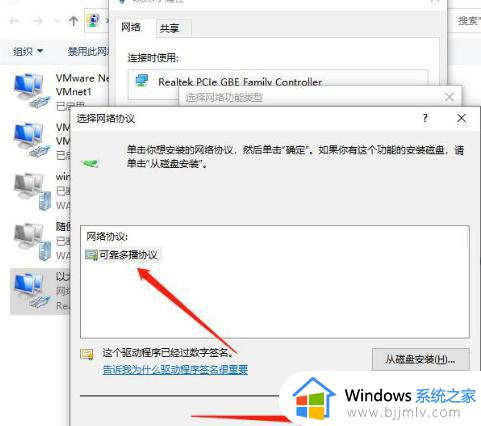
上述给大家介绍的就是win10电脑有网,但是打不开浏览器的详细解决方法,遇到这样情况的用户们可以参考上述方法步骤来进行解决吧。